Dokumentumok törlése a Wordből
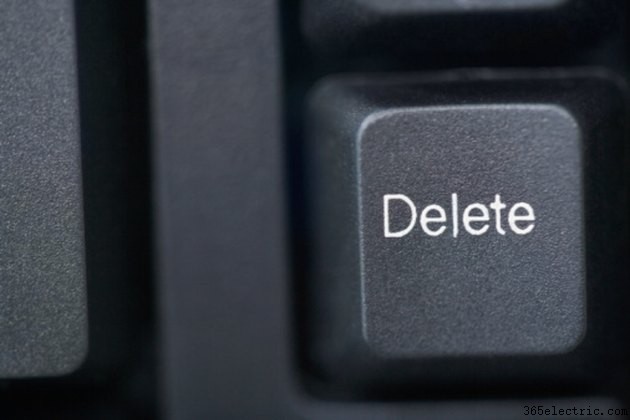
A dokumentumok törlésével gyorsan kezelheti a mappákat és eltávolíthatja azokat a fájlokat, amelyekre már nincs szüksége. Lehet, hogy egy fájlból több példányban is rendelkezik, vagy ideiglenesen mentette a dokumentumot. A Word lehetővé teszi a dokumentumok közvetlen törlését a programból. A legutóbb megnyitott fájlok listájáról eltávolított fájlok csak addig törlődnek a képernyőről, amíg újra meg nem nyitják őket. Nem törölhet máshol megnyitott dokumentumot. A legjobb, ha először kilép a Wordből és a programból a fájl használatával.
1. lépés
Válassza a "Fájl" fület, majd a "Megnyitás" lehetőséget. Megjelenik a Megnyitás párbeszédpanel.
2. lépés
Keresse meg az eltávolítani kívánt dokumentumot. Ha másik mappába szeretne navigálni, kattintson a "Look in" legördülő menüre, és válassza ki a fájlt tartalmazó mappát, vagy kattintson a mappára a bal oldali ablaktáblában.
3. lépés
Válassza ki a dokumentumot. Dokumentumsorozat törléséhez húzza az egeret a törölni kívánt fájlok fölé. Kiválasztják őket. Ha ugyanazon a mappán belül, de nem szomszédos fájlokat szeretne törölni, kattintson az első törölni kívánt fájlra, és tartsa lenyomva a "Ctrl" billentyűt a következő fájl(ok) kijelölésekor.
4. lépés
Nyomja meg a "Törlés" billentyűt a billentyűzeten, kattintson az "X" törlés gombra a párbeszédpanel tetején, vagy kattintson a jobb gombbal, és nyomja meg a "Törlés" gombot.
5. lépés
Nyomja meg az „Igen” gombot a törlés megerősítéséhez a megjelenő mezőben.
